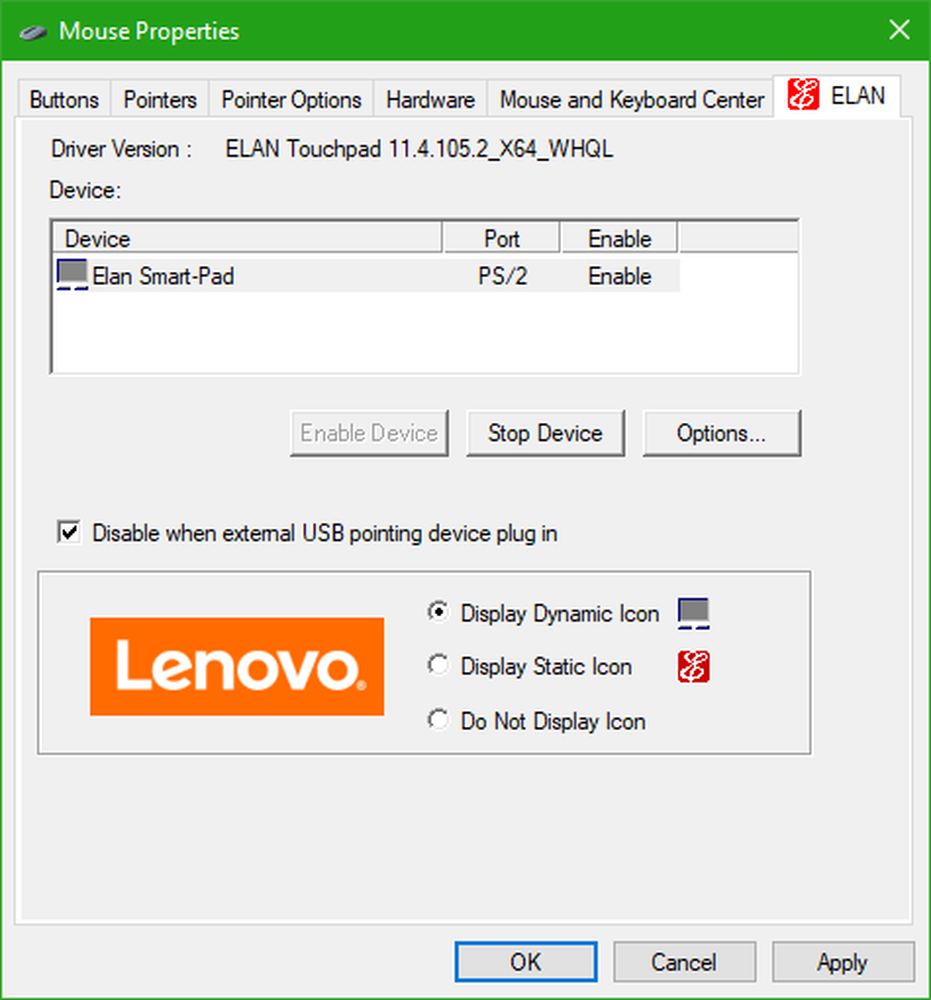Slik deaktiverer du Thunderbird Add-on-kompatibilitetskontroll

Noen ganger kan du tvinge pluginet manuelt ved hjelp av "Installer uansett" -knappen, men i min erfaring fungerer den knappen sjelden. Den ultimate måten å gjøre det på er å deaktivere kompatibilitetskontroll, og det er hvordan du gjør det.

Først må du vite det eksakte versionsnummeret til Thunderbird som du har installert. Dette kan bli funnet ved å åpne Hjelp> Om Thunderbird Meny. Under den dristige Thunderbird-tittelen blir versjonen, da dette ble skrevet, var beta-kanalen for øyeblikket i versjon 19.0. Den fulle "19.0" må spilles inn, ikke bare 19.

Åpne deretter Verktøy-menyen og klikk Valg ...

I Avansert> Generelt kategorien Alternativer, klikk på "Konfigurer rediger ..." -knappen.

Et om: config-vinduet åpnes med en advarsel om garanti. Hele garantien er bare for moro skyld (Det er egentlig ikke en garanti), så klikk på "Jeg vil være forsiktig, jeg lover!" knappen for å fortsette.

Foretrukken du trenger eksisterer ikke ennå, så du må opprette den. Høyreklikk enten et tomt område eller boksen Forvalgsnavn, og velg deretter Nytt> Boolsk.

I tom booleansk verdi boksen Skriv inn følgende kode, med den nøyaktige versjonen som er erstattet av # tegnene. Hvis versjonen har en ".0" eller ".1" etter det, må du ta med den.
- extensions.checkCompatibility. #. #
For eksempel kjører jeg beta-kanalversjonen 19.0, så jeg legger inn:
- extensions.checkCompatibility.19.0

Neste høyreklikk på den nylig opprettede innstillingen, og velg Skift slik at verdien er satt til feil. Ferdig!

Nå kan du installere eventuelle tillegg du vil ha, uavhengig av versjonens inkompatibilitet. Dette betyr ikke at alle plugins vil fungere med din nåværende versjon, men sjansene er de fleste av dem vil.